Если ваш Сони PlayStation 5 продолжает глючить или не запускается правильно, необходимо перевести его в безопасный режим. Это специальный режим загрузки, который позволяет получить доступ к различным расширенным параметрам устранения неполадок и восстановления.
В этом руководстве мы покажем вам, как загрузить игровую консоль PS5 в безопасном режиме и научим ее использовать.
Что такое безопасный режим на PS5?
Безопасный режим — это специальная загрузочная среда на PlayStation 5, позволяющая устранять и устранять многочисленные проблемы, возникающие на консоли. Это похоже на Безопасный режим на PS4.
Когда PS5 запускается в безопасном режиме, она работает с минимальным набором драйверов, настроек и функций, что упрощает разрешение аппаратных и программных конфликтов, мешающих запуску или правильной работе консоли.
Преимущества безопасного режима на PS5 включают обновление консоли, восстановление базы данных и инициализацию системного программного обеспечения. Все это помогает решить такие проблемы, как консоль вылетает, зависает и другие ошибки.
Как войти в безопасный режим PS5
Безопасный режим на PlayStation 5 является внешним по отношению к обычному режиму загрузки консоли, поэтому для входа в него необходимо выполнить определенную последовательность шагов.
Вот что вам нужно сделать, чтобы загрузить PS5 в безопасном режиме:
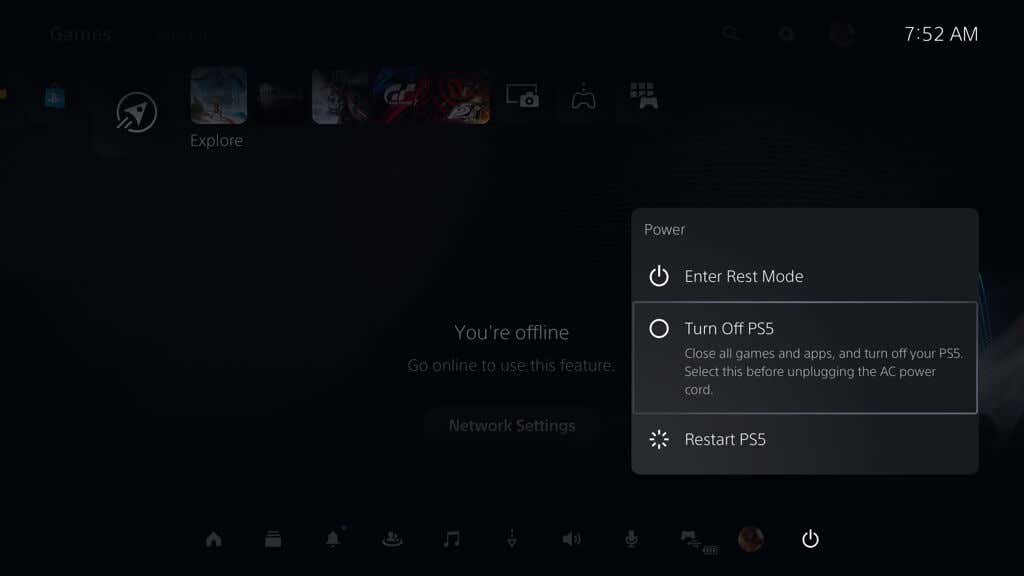
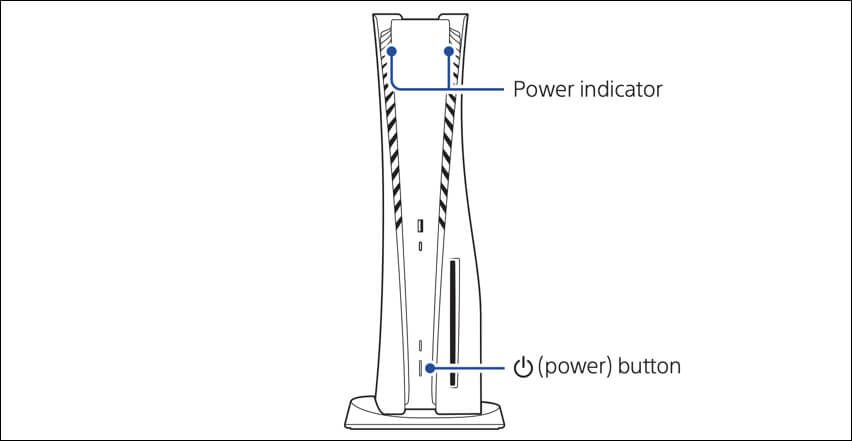
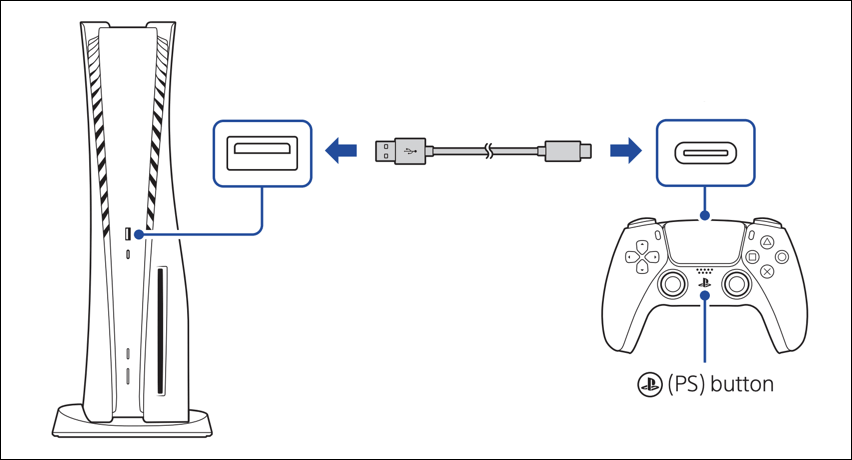
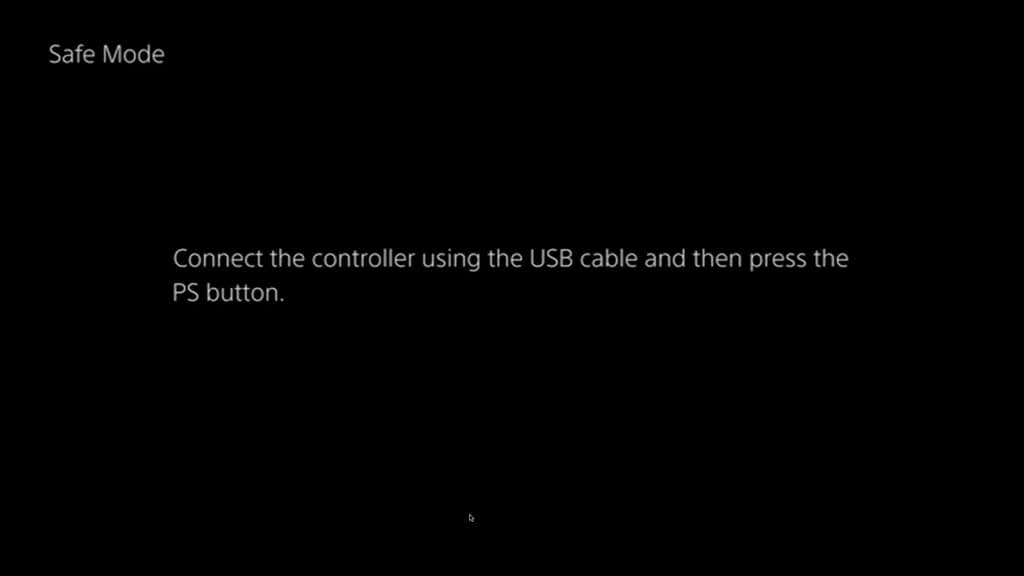 <ол старт="5">
<ол старт="5">
Если у вас возникли проблемы с входом в безопасный режим, попробуйте выключить и включить PS5. Для этого выключите консоль, отсоедините кабели питания и HDMI и подождите около минуты. Затем снова подключите кабели и повторите шаги 3–6..
Как использовать безопасный режим PS5
Безопасный режим для консоли PlayStation 5 отображается в виде простого меню параметров. Для навигации используйте кнопки Вверхи Внизна D-панели контроллера DualSense. Чтобы выбрать опцию и просмотреть дополнительные подопции, нажмите кнопку X; чтобы выйти из подменю, нажмите кнопку O.
Важно. Контроллер DualSense не может работать по беспроводной сети с вашей PS5 в безопасном режиме. Не отсоединяйте USB-кабель.
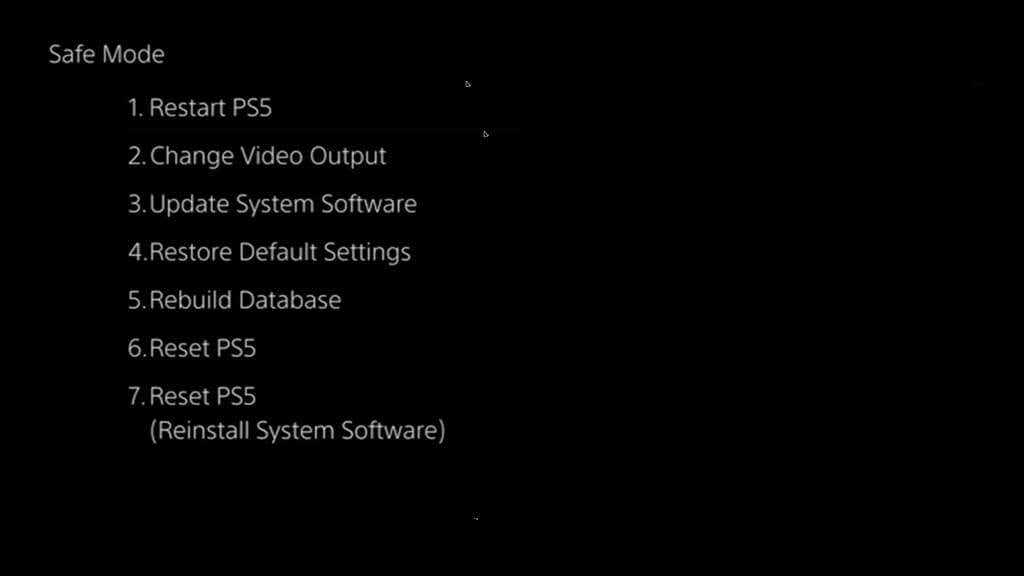
В следующих разделах вы узнаете, что делают параметры безопасного режима PS5 и как их можно использовать для устранения неполадок неисправной консоли.
Перезагрузите PS5
Перезагружает PS5 в обычном режиме. Выберите его после завершения работы в безопасном режиме для устранения неполадок консоли.
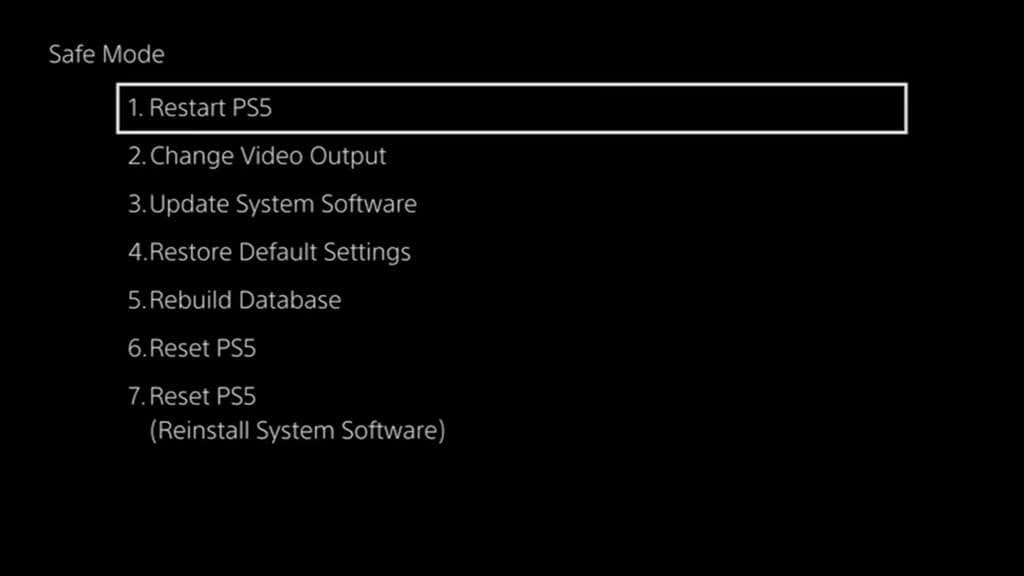
Изменить видеовыход
Предоставляет подпараметр Изменить разрешение, который позволяет переключиться на альтернативное выходное разрешение, помогая устранять проблемы с черным экраном и другие графические аномалии.
Кроме того, если вы столкнулись с пустыми экранами, размытыми цветами в видеоиграх или проблемами с частотой кадров, выберите подопцию Изменить режим HDCPи выберите HDCP 1.4.
Обновить системное программное обеспечение
Позволяет обновить системное программное обеспечение PS5 для устранения проблем с производительностью и известных ошибок. Используйте подопцию Обновить из Интернета, чтобы выполнить обновление системного программного обеспечения через Интернет. Безопасный режим автоматически обнаруживает сети Wi-Fi, к которым вы ранее подключались, или использует Ethernet, и подключается к ним.
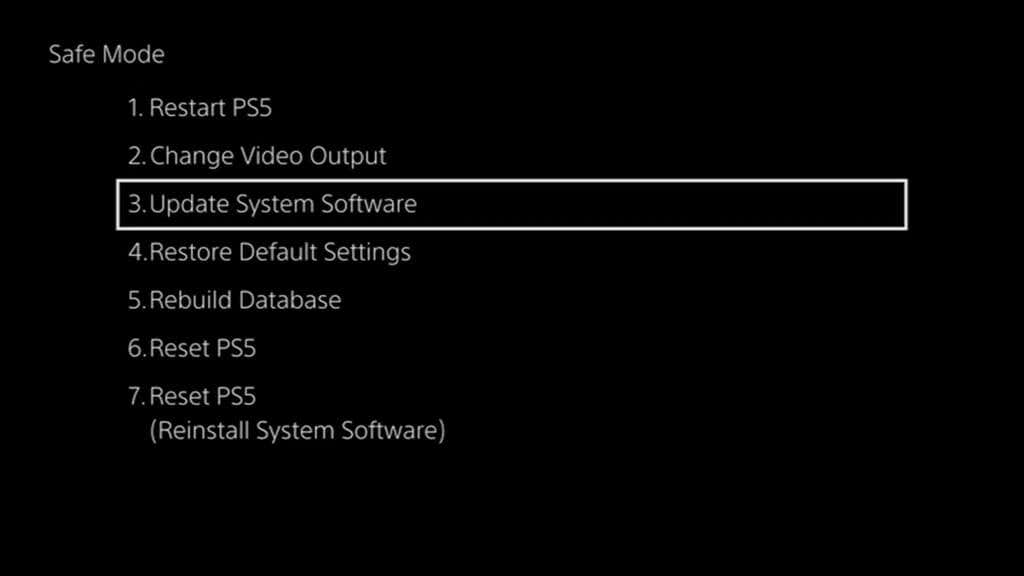
Если это не помогло, используйте ПК или Mac, чтобы создать папку с названием PS5и подпапку UPDATEвнутри USB-накопитель в формате FAT32/exFAT.. Затем загрузите файл системного программного обеспечения PS5 через PlayStation.com и скопируйте его в папку UPDATE. После этого подключите USB-накопитель к PS5 и выберите Обновить сUSB-накопителя.
Восстановить настройки по умолчанию
Восстанавливает все системные настройки PS5 к заводским настройкам по умолчанию и устраняет проблемы PS5, возникающие из-за поврежденных или конфликтующих конфигураций. Это быстро и безопасно; вы не потеряете данные в хранилище консоли.
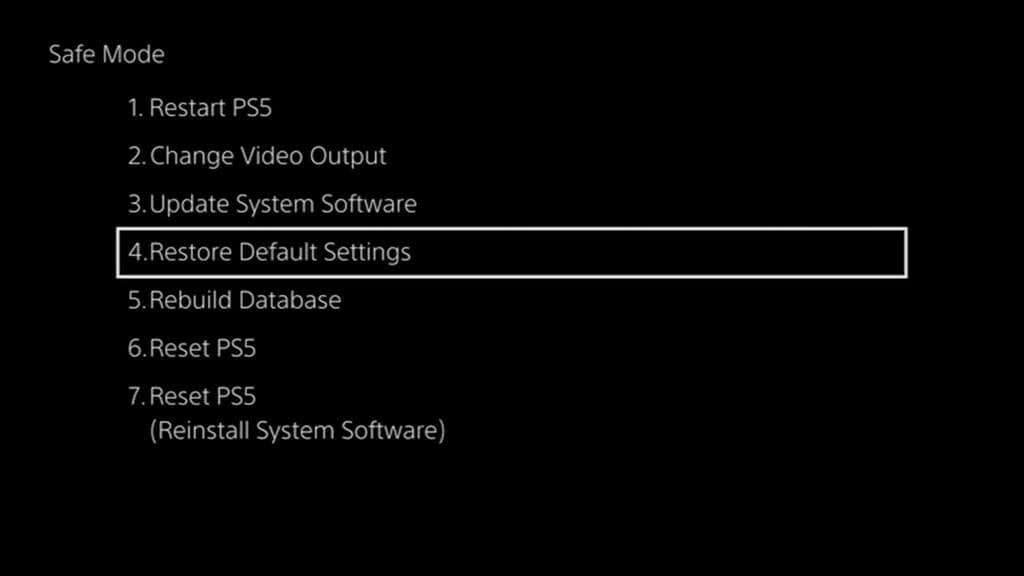
Очистить кэш и перестроить базу данных.
Позволяет решать проблемы PS5, возникающие из-за устаревшего системного кеша и неработающей базы данных хранилища. Выберите подопцию Кэш системного программного обеспечения, чтобы очистить системный кэш консоли, и Перестроить базу данных, чтобы создать новую базу данных всего содержимого на внутреннем твердотельном диске (SSD).

Сбросить настройки PS5
Восстанавливает заводские настройки консоли PS5 по умолчанию. Вы потеряете все пользовательские данные на SSD, такие как игры, приложения и сохраненные данные. Делайте это только в том случае, если вы планируете продать консоль или если ни один из приведенных выше вариантов устранения неполадок не помог исправить вашу PS5.
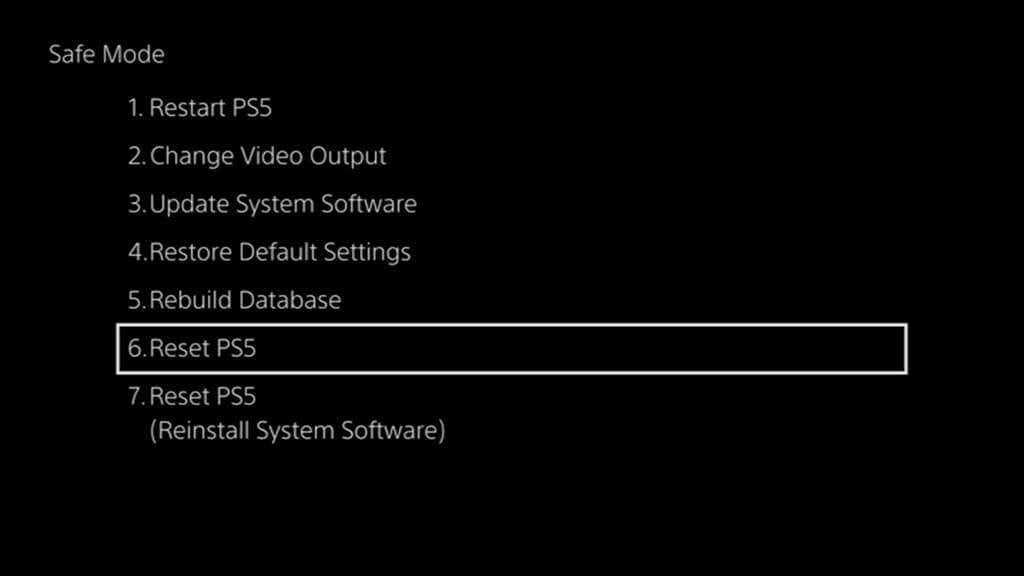
Примечание. Если вы являетесь подписчиком PlayStation Плюс, ваша игра автоматически сохраняется на серверах Sony. Вы сможете вернуть их, если решите снова войти в консоль.
Сброс PS5 (переустановка системного программного обеспечения)
Выходит за рамки стандартного сброса настроек и переустанавливает системное программное обеспечение и прошивку PS5. Это последнее программное решение серьезных проблем, мешающих нормальному использованию консоли.
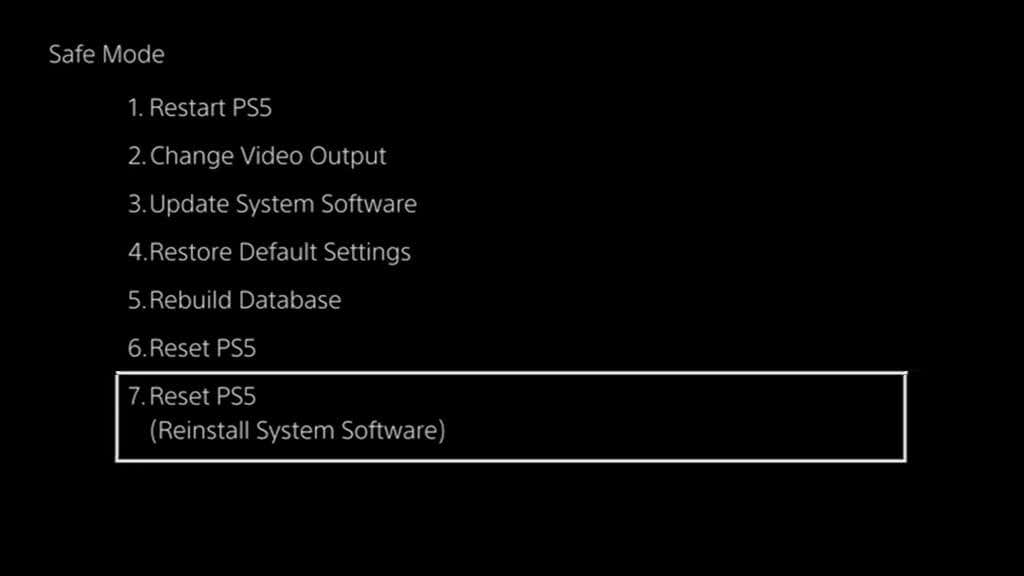
Однако прежде чем выбрать этот вариант, вам необходимо использовать настольное устройство для скачайте файл переустановки консоли PS5. Затем создайте папку PS5и подпапку UPDATEна USB-накопителе, скопируйте файл внутрь и подключите его к консоли.
Действуйте осторожно
Перевод PlayStation 5 в безопасный режим — отличный способ исправить сбои, зависания и другие аномалии, возникающие в тот или иной момент. Однако это не панацея от всех проблем консоли. Если проблема не устранена даже после переустановки системного программного обеспечения, лучше всего обратиться к обратитесь в службу поддержки PlayStation за советом эксперта по устранению неполадок.
.